تغییر اندازه اسلاید در پاورپوینت — به زبان ساده (+ دانلود فیلم آموزش رایگان)

پاورپوینت امکان قالببندی و ارائه محتوای اسلایدها را به روشهای متفاوتی ارائه کرده است. اگر میخواهید اسلایدهای پاورپوینت را پرینت کرده یا در اندازه بزرگتر از متوسط نمایش دهید، میتوانید اقدام به تغییر اندازه آنها بکنید. در این مطلب نیز به همین موضوع یعنی روش تغییر اندازه اسلاید در پاورپوینت خواهیم پرداخت. برای یادگیری مقدمات استفاده از پاورپوینت نیز میتوانید از آموزش پاورپوینت رایگان مجله فرادرس استفاده کنید.
فیلم آموزشی تغییر اندازه اسلاید در پاورپوینت
تغییر اندازه اسلاید در پاورپوینت
پاورپوینت دو اندازه رایج برای اسلایدها دارد. اندازه نخست، به صورت 4:3 است که اگر میخواهید از سختافزار قدیمی برای ارائه اسلایدهای خود استفاده کنید، گزینه خوبی محسوب میشود. اگر قصد دارید ارائه پاورپوینت خود را با استفاده از یک پروژکتور یا نمایشگر مدرن نمایش دهید در این صورت اندازه اسلاید 16:9 گزینه مناسبی برای شما خواهد بود.
پاورپوینت به صورت پیشفرض از اندازه اسلاید 16:9 استفاده میکند. برای پرینت کردن اسلایدها (اندازه کامل اسلاید روی یک صفحه) احتمالاً باید به جای این گزینههایی که مطرح کردیم، از یک اندازه سفارشی برای اسلاید استفاده کنید. خوشبختانه تغییر اندازه اسلاید در پاورپوینت کار آسانی است. کافی است ارائه پاورپوینت خود را باز کنید و به زبانه Design در نوار ریبون بروید.
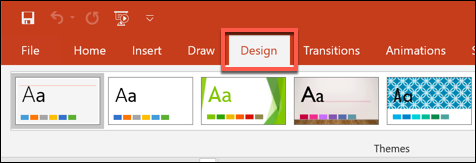
در بخش Customize زبانه Design گزینه Slide Size را انتخاب کنید. بدین ترتیب دو اندازه رایج برای اسلایدهای پاورپوینت در یک منوی بازشدنی نمایش مییابد.
روی یکی از گزینههای Standard (4:3) یا Widescreen (16:9) بزنید تا همه اسلایدهای پاورپوینت شما به آن اندازه تغییر یابند.
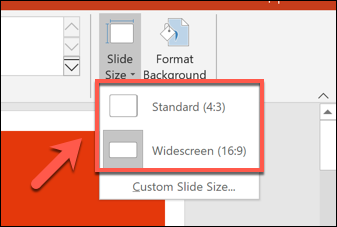
متأسفانه امکانی برای استفاده از چند اندازه اسلاید در یک ارائه پاورپوینت تعبیه نشده است. هر تغییری که در اندازه اسلایدهای پاورپوینت خود بدهید، روی همه اسلایدها اعمال میشود.
یکی از روشهای سفارشی کردن اسلایدهای پاورپوینت جدای از تغییر اندازه آنها گذاشتن واترمارک روی پاورپوینت است که در مطلبی از مجله فرادرس به صورت مفصل به آن پرداختهایم.
تغییر اندازه اسلایدهای پاورپوینت به ابعاد سفارشی
اگر اندازههای 4:3 یا 16:9 برای شما مناسب نباشند، امکان استفاده از اندازههای سفارشی برای اسلایدهای پاورپوینت نیز وجود دارد. برای نمونه در صورتی که قصد دارید اسلایدهای پاورپوینت را به صورت تمام صفحه پرینت بگیرید بهتر است از اندازههای سفارشی اسلاید استفاده کنید.
به این منظور به منوی Design > Slide Size > Custom Slide Size بروید تا منوی گزینههای Slide Size نمایش یابد.
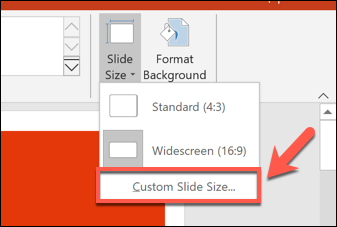
به این ترتیب اندازههای مختلفی از قبیل A3 یا A4 در منوی بازشدنی Slides Sized For نمایش مییابند. یکی از این گزینهها را انتخاب کرده و یا ابعاد اسلاید خود را به صورت دستی با استفاده از کادرهای Slides Sized For و Height تنظیم کنید. سپس روی OK کلیک کنید تا تغییرات ذخیره شوند.
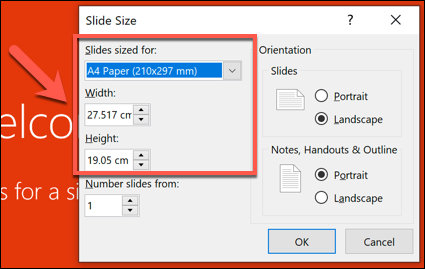
اگر اسلایدها را به اندازه کوچکتری کاهش دهید، پاورپوینت از شما میخواهد که هر گونه محتوای اسلاید را باید مدیریت کنید.
اگر میخواهید محتوای اسلاید در مقیاس مشابهی بماند، گزینه Maximize را انتخاب کنید، اما باید ریسک از دست رفتن بخشی از محتوا را نیز در نظر داشته باشید. به طور جایگزین میتوانید روی Ensure Fit کلیک کنید تا محتوی اسلاید به اندازهای تغییر یابد که بدون از دست رفتن هیچ بخش از محتوا با اندازه جدید تطبیق یابد.
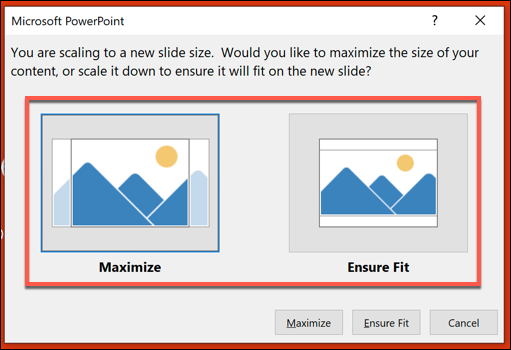
زمانی که این تنظیمات را ذخیره کردید، اندازه سفارشی اسلاید بیدرنگ روی همه اسلایدها اعمال میشود و محتوای اسلاید برش یافته یا تغییر مییابد تا با اندازه جدید تطبیق پیدا کند.
اگر این مطلب برای شما مفید بوده است، آموزشهای زیر نیز به شما پیشنهاد میشوند:
- مجموعه آموزشهای نرم افزارهای Microsoft Office (آفیس)
- آموزش نرم افزار Microsoft PowerPoint 2016
- مجموعه آموزشهای مهارتهای ارائه و ساخت اسلاید
- آموزش پاورپوینت مقدماتی — به زبان ساده
- قرار دادن فونت در پاورپوینت — به زبان ساده
==











ممنون از مطالب کاربردیتون